Kampagnendarstellung in Outlook
Unsere Campaigns Vorlagen sind so gestaltet, dass sie im Posteingang jedes E-Mail-Providers großartig aussehen. Jedoch bereitet jeder E-Mail-Client E-Mails anders auf – Outlook zum Beispiel verwendet für die HTML-Darstellung Microsoft Word.
Weil Microsoft Word ursprünglich zum Drucken entwickelt wurde, wird das HTML-Format an eine Druckvorschau angepasst. Das bedeutet, dass die E-Mail möglicherweise anders angezeigt wird als erwartet.
Hier sind einige Punkte, die Sie bei der Gestaltung von Kampagnen für Outlook-Nutzer beachten müssen.
Hintergrundbilder
Leider unterstützen die meisten Outlook-Versionen und viele E-Mail-Clients keine Hintergrundbilder. Ohne den Code der Vorlage zu ändern, gibt es keine schnelle Lösung, um die Darstellung des Hintergrundbildes in einer benutzerdefinierten Vorlage zu forcieren.
Wenn Sie ein Hintergrundbild verwenden, empfehlen wir Ihnen das Hinzufügen einer Hintergrundfarbe. Auf diese Weise sehen Outlook-Nutzer die ausgewählte Hintergrundfarbe, während bei anderen E-Mail-Anbietern das gewählte Hintergrundbild angezeigt wird.
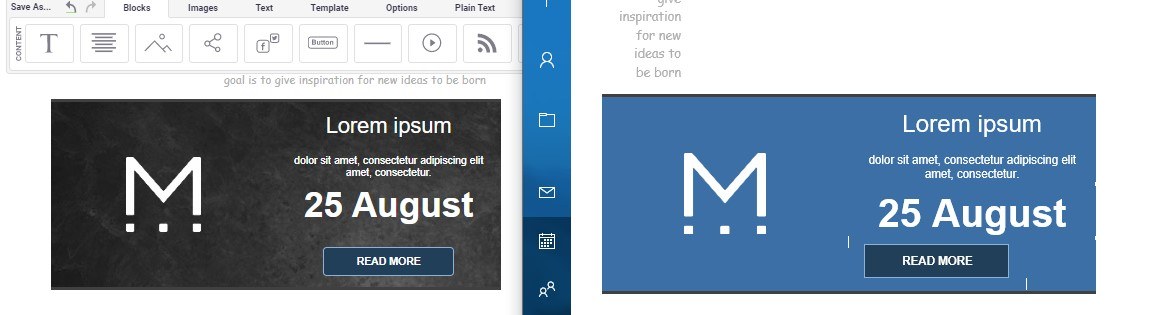
Abgerundete Ecken
Outlook unterstützt keine gerundeten Rahmen, wenn Sie das Bild also vor dem Hochladen nicht formatieren, werden Schaltflächen oder Bilder mit abgerundeten Ecken für Empfänger, die Outlook verwenden, als Rechtecke dargestellt.
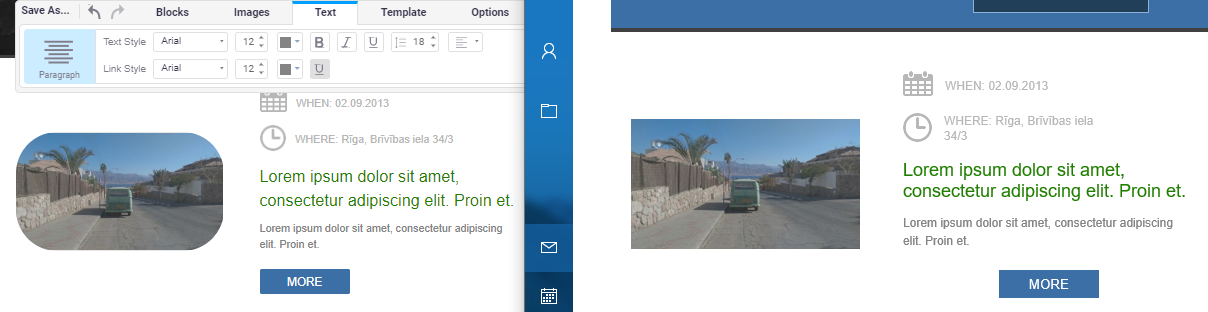
Animierte GIFs
Neuere Versionen von Outlook unterstützen keine animierten GIFs und zeigen stattdessen das erste Bild der Animation an. Stellen Sie also sicher, dass die wichtigsten Informationen in diesem Frame enthalten sind.
Links in Kampagnen
In Outlook erscheinen alle Links in einer E-Mail-Kampagne entweder als blau oder lila unterstrichener Text. Das bedeutet, dass selbst wenn Sie eine andere Farbe für Ihren Link wählen, er trotzdem blau oder lila erscheint.
Textausrichtung
Wenn Sie beim Versenden Ihrer Kampagnen an einen Outlook-Empfänger Ausrichtungsprobleme mit Ihren Textblöcken feststellen, kann dies an nicht gespeicherten Änderungen liegen.
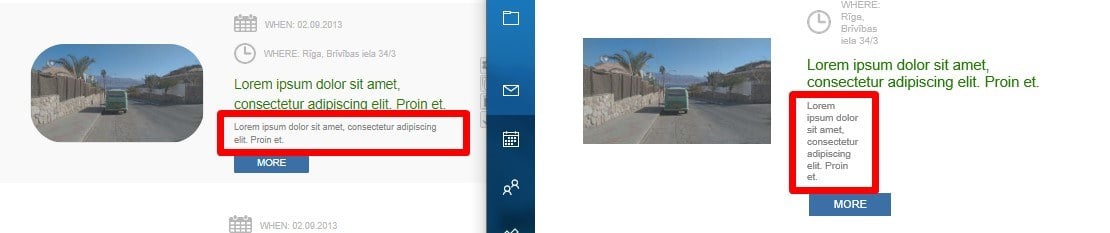
Wir empfehlen, den zu ändernden Textblock neu zu speichern oder, besser noch, einen neuen Textblock hinzuzufügen und den Inhalt in diesen einzufügen.
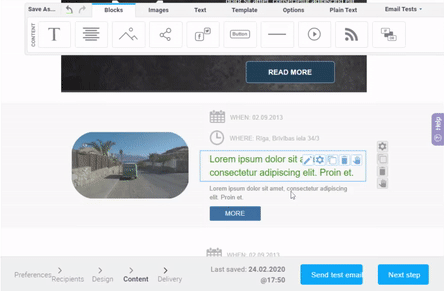
War dieser Artikel hilfreich?
Ja
Nein